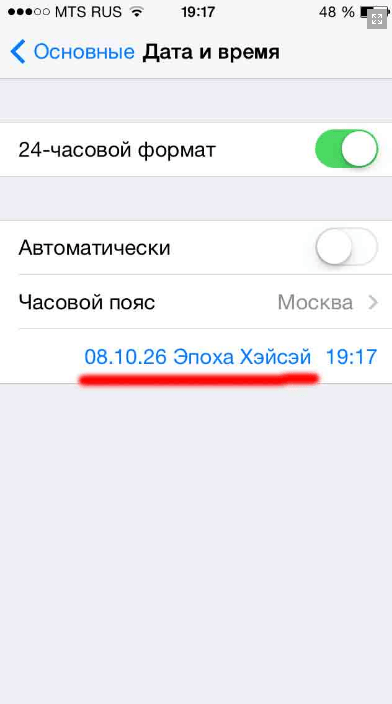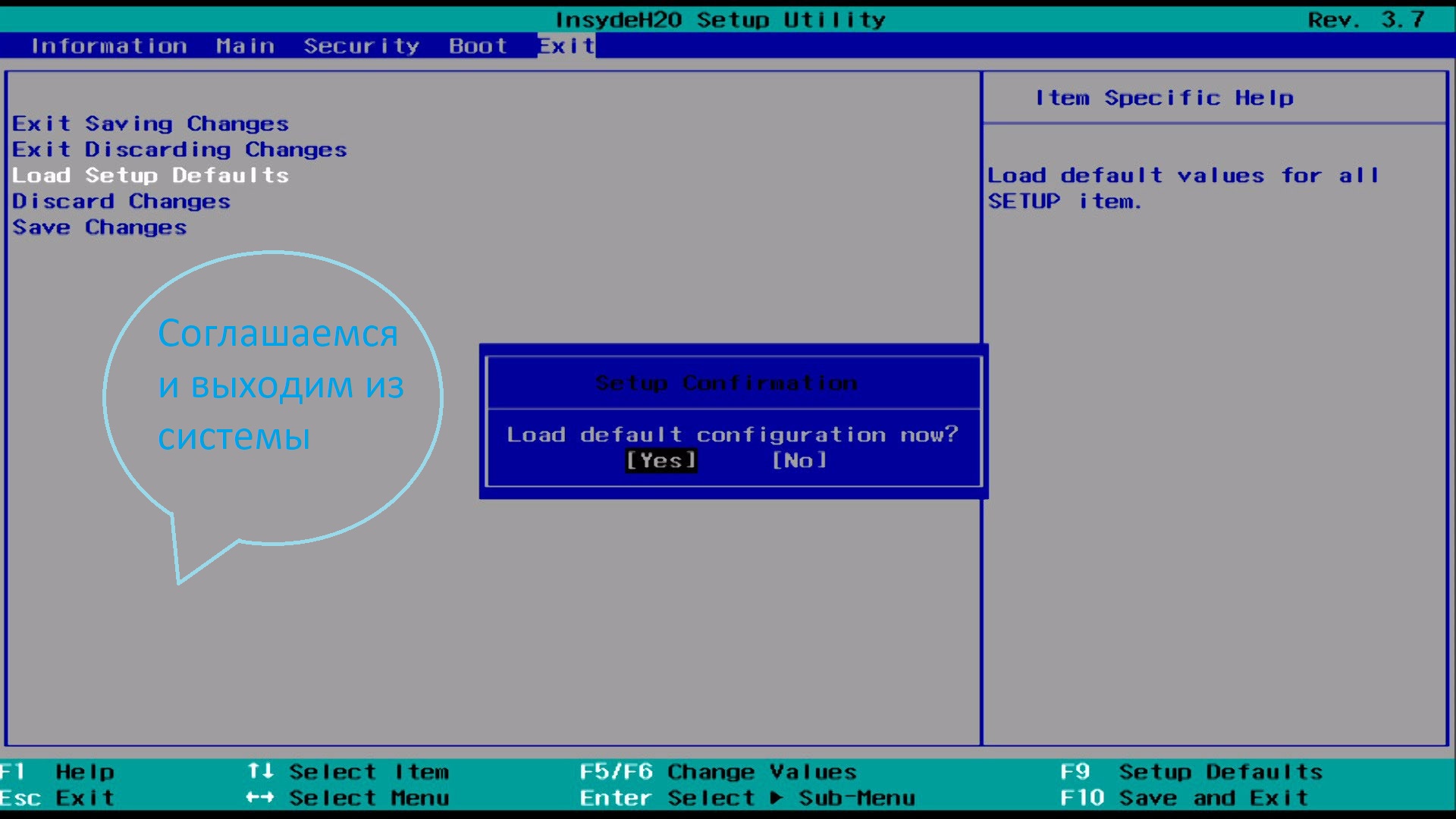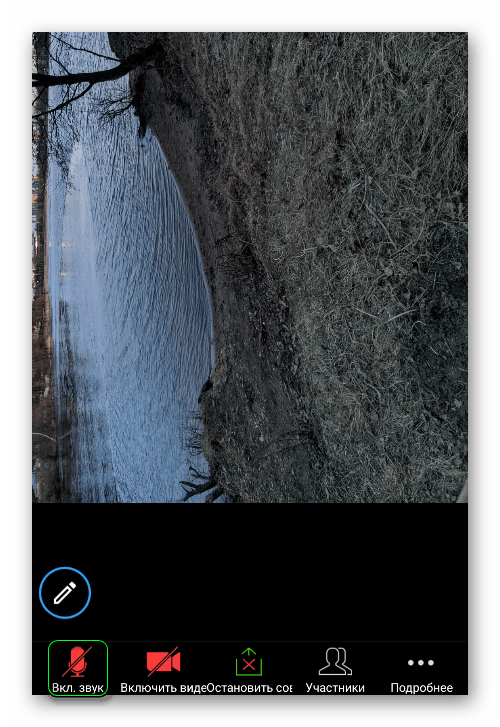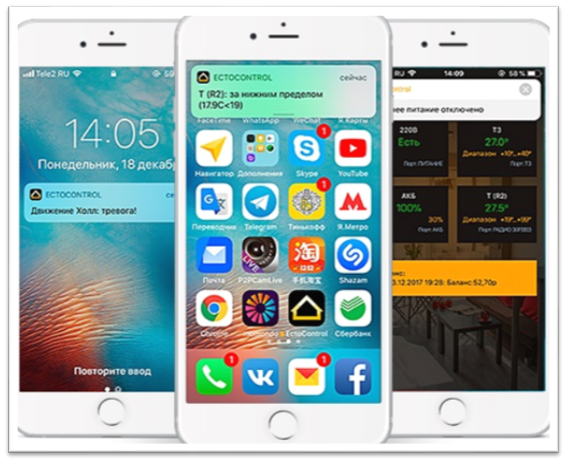Как поменять звук будильника на айфоне
Содержание:
Почему не сработал будильник?
Если будильник на Айфоне не срабатывает, это едва ли обусловлено аппаратной поломкой. Проблема наверняка на программном уровне – а значит, пользователь сможет решить её самостоятельно, не прибегая к высокооплачиваемым услугам мастеров.
Вот основные причины, по которым будильник может не прозвенеть вовремя:
-
Неправильно определён часовой пояс. Чтобы исправить ситуацию, пользователю нужно выставить автоматическое время, пройдя по пути «Настройки
» — «Основные
» — «Дата и время
». - Будильник настроен без звука и без вибрации. О том, что будильник можно сделать беззвучным, говорилось выше. Вибрация отключается так же, как и звук. Если не будет ни того, ни другого, естественно, Айфон не подаст никакого сигнала.
- Смартфон был неверно настроен после первого включения. Для решения данной проблемы нужно сбросить Айфон и настроить его заново. Удалять весь пользовательский контент с устройства не обязательно.
- На мобильном устройстве установлена «косячная» прошивка. В этом случае необходимо обновить или восстановить Айфон через Айтюнс .
Есть и другие способы решения проблемы с будильником:
-
Жёсткая перезагрузка. Этот способ отмечен пользователями как эффективный. На Айфоне нужно удалить все будильники, закрыть все приложения, затем сделать Hard Reset, зажав одновременно «Home
» и «Power
» на 10 секунд. Такая перезагрузка позволяет устранить множество программных неполадок. - Установка альтернативного приложения. В AppStore есть множество будильников, которые функциональнее и привлекательнее с точки зрения дизайна, чем встроенный.
Альтернативные будильники для iPhone
Одним из лучших альтернативных будильников для Айфона является программа Sleep Timer . Эта утилита – настоящий консультант по здоровому сну.
Price: Free +
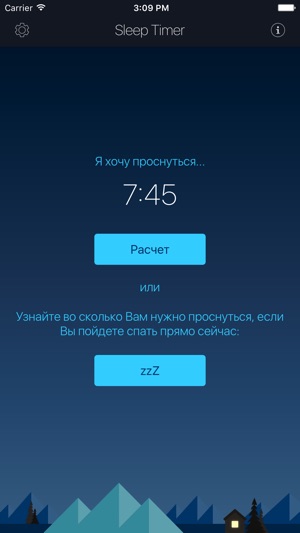
Работа Sleep Timer основана на расчёте циклов сна, а также на следующем наблюдении: если человек пробуждается посреди цикла, он оказывается разбитым и вялым. Если же пробуждение происходит ближе к завершению цикла, человек чувствует себя как огурчик. Благодаря Sleep Timer пользователь iPhone может узнать, в какое время ему лучше проснуться, если отправиться спать прямо сейчас.
Утилита Sleep Timer обладает и другими достоинствами:
- Приложение содержит множество собственных мелодий, исключительно приятных на слух.
- Программа имеет бесплатную версию и не требует установки новейшей «операционки» на iPhone – достаточно и iOS 7.
На какие ещё приложения-будильники для iPhone стоит обратить внимание?
- Motion Alarm . Этот будильник не отключится, пока пользователь не применит по отношению к нему физическую силу. А именно не потрясёт как следует в течение нескольких секунд (продолжительность встряски устанавливается самим юзером). Действовать придётся энергично – если телефон почувствует, что пользователь халтурит, отсчёт пойдёт в другую сторону.
- Maths Alarm Clock . Maths Alarm Clock действует хитрее, чем Motion Alarm. Чтобы отключить его, не нужно трясти Айфон – достаточно решить примитивный математический пример. Вот только арифметические вычисления спросонья – задача не из простых. К тому времени, как пользователь завершит расчёты, ему уже будет не до продолжения сна.
- Доброе утро . Приложение с петухом на иконке попало в топ лучших программ русского AppStore по итогам 2016 года. Так же, как и Sleep Timer, эта утилита исследует циклы сна и будит пользователя в самых подходящий момент, позволяя ему начать день «с той ноги». Программа предоставляет на выбор массу плавно нарастающих мелодий, которых очень не хватает во встроенном будильнике iPhone. Единственный недостаток приложения «Доброе утро» — требовательность к ОС «яблочного» устройства; программа не загрузится на гаджет с iOS версией ниже 9.0.
Инструкция по замене
В любом Андроиде меню похожие, поэтому смысл инструкции будет примерно одинаковый для всех версий операционной системы. Но в этой статье мы будем использовать Xiaomi Redmi 4A, у которого стоит шестой Андроид с оболочкой MIUI. Итак, начнём.
Для начала заходим в настройки, листаем немного вниз, и выбираем пункт «Звук и вибрация».
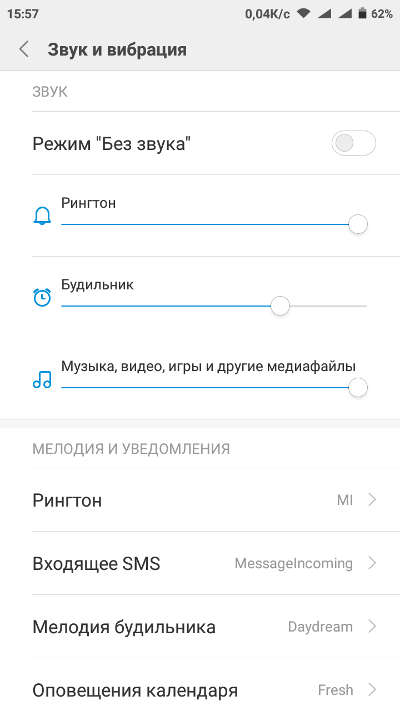
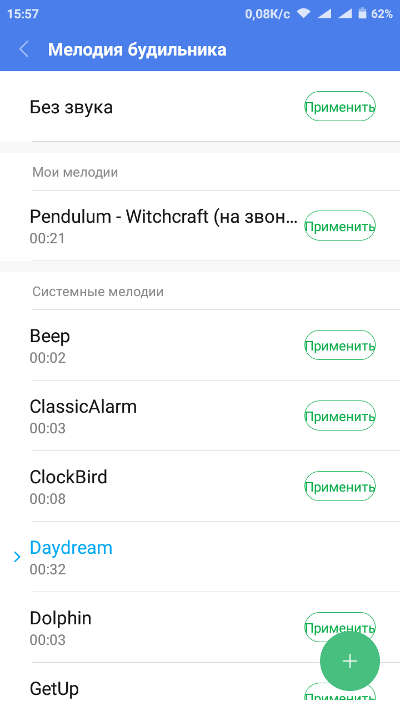
Здесь мы видим список стандартных мелодий, из которых мы можем выбрать любую понравившуюся, и поменять её.
Чтобы добавить другую мелодию или песню, нужно нажать на плюсик в правом нижнем углу. Появится список проводников, через который можно найти подходящий трек, и установить свою мелодию на будильник.
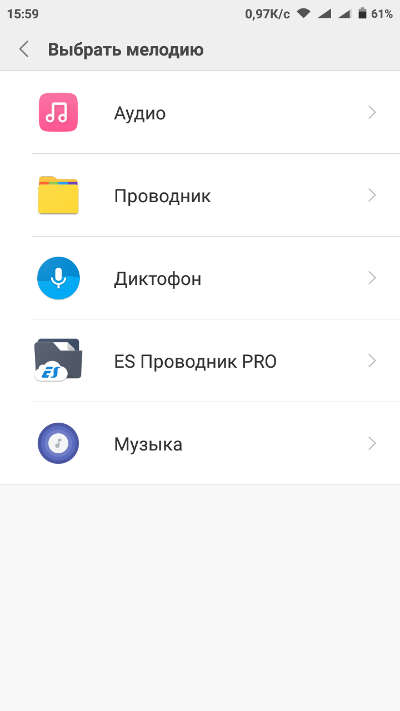
Вот и всё. А теперь разберём пару сторонних приложений-будильников, и первым у нас будет Alarmy
.
Будильник Alarmy
– приложение от разработчика Delight
Room
Co
., Ltd
. Количество скачиваний перевалило за отметку в 5 000 000, из которых пол миллиона положительных отзывов, а общая оценка составила 4,7. Ссылка на скачивание будет в конце статьи.
Первый способ – Использование приложения «Часы»
Способ очень примитивный и работает не очень хорошо, но зато его выполнить максимально просто и понятно. Учтите, что он может не работать на вашем смартфоне в силу некоторых обстоятельств. Например, если установлена неподходящая версия операционной системы Андроид (более старая либо прошивка не поддерживает данный метод).
Для изменения мелодии будильника на Андроид следуйте данной инструкции:
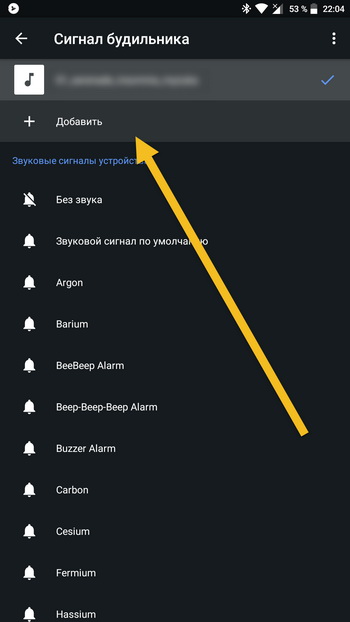
После открытия он автоматически добавиться в список доступных рингтонов туда, где до этого была кнопка «+ Добавить». При этом, сама кнопка «+ Добавить» никуда не пропадает, и вы сможете ещё добавить треков дабы в будущем легко переключаться между ними, не открывая проводник и лишь изменяя рингтон в настройке будильника.
Настраиваем громкость будильника
К сожалению, отрегулировать громкость одного только будильника
на iPhone пока невозможно. Вместе с тем изменится громкость звонка и уведомлений. Пользователю, который не хочет подскакивать в кровати от испуга по утрам, следует делать Айфон потише на ночь, а после пробуждения снова ставить звук на максимум – чтобы не пропустить важный звонок. Автоматизировать этот процесс, увы, не получится.
Менять громкость будильника можно при помощи клавиш «+
» и «—
», размещённых на левом торце Айфона, а также через «Настройки
» гаджета. В «Настройках
» необходимо зайти в раздел «Звук
» — там и будет находиться шкала громкости.
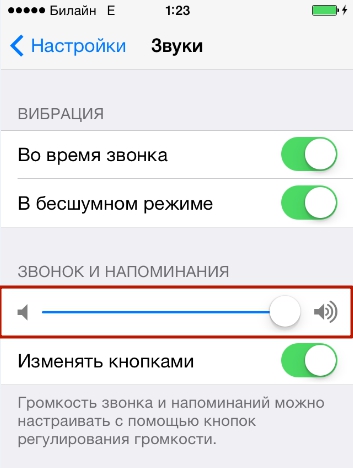
Перемещая ползунок вперёд-назад, можно регулировать уровень звука.
Стоит обратить внимание и на тумблер «Изменять кнопками», который находится чуть ниже шкалы. Если деактивировать этот тумблер, корректировать громкость Айфона при помощи физических кнопок уже не удастся
Можно ли вообще отключить звук на будильнике?
Пользователь способен отрегулировать Айфон так, чтобы будильник срабатывал беззвучно – оставить лишь вибросигнал. Для этого нужно на этапе настройки будильника в разделе «Звук
» прокрутить экран до самого конца и поставить галку напротив «Не выбран
».
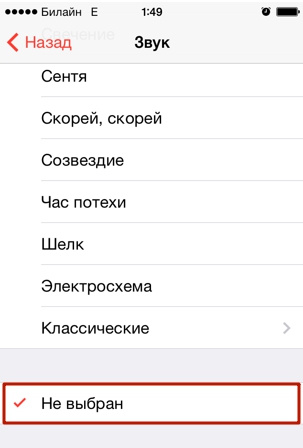
В этом же разделе есть подменю «Вибрация
», в котором можно установить один из существующих рисунков вибрации или создать собственный.
Пользователи iOS 7 и более ранних версий «операционки» лишены возможности регулировать рисунок вибрации будильника.
Установка мелодий на звонок, будильник, SMS, напоминания при помощи более совершенных и гиковых приемов.
Создаем в корне карты памяти (sdcard) папку media в ней папку audio в ней папки alarms (для будильника), notifications (для уведомлений: SMS, MMS, почта и т. п.), ringtones (для мелодий звонка), ui (для звуков интерфейса).
Стоит отметить, что на некоторых устройствах есть встроенная карта памяти, которая имеет адрес sdcard, в которой и нужно создавать данные папки, так как внешняя карта памяти будет подключаться с именем sdcard-ext. В соответствующие папки кладем нужные мелодии.
Что же касается способа установки мелодий на звонок, будильник, SMS, напоминания в том случае, если имеются права суперпользователя (Root), то здесь необходимо скопировать нужные мелодии в соответствующие папки по адресу — system —->media —->audio.
Вот в целом и вся наука по установке своих мелодий на звонок, будильник, SMS, напоминания. Как видите, ничего сложного здесь нет. Каждый может использовать как стандартные приемы, так и более совершенные.
Времена механических будильников, раздражавшихся своим пронзительным звоном, прошли. Сейчас у человека есть возможность переживать первые беспокойные минуты нового дня под любимую мелодию, которая льётся из динамика не менее любимого Айфона.
Вы узнаете, о том, как настроить будильник на «яблочном» устройстве и установить другую мелодию вместо надоедающей Marimba, прочитав эту статью до конца.
Получить доступ к будильнику iPhone можно сразу 4-мя способами:
-
Кликнуть на иконку приложения «Часы
», которая по умолчанию расположена на первом рабочем столе. -
Сделать свайп сверху-вниз по экрану и вбить в поисковую строку запрос «часы
». - Вызвать панель управления свайпом снизу-вверх и кликнуть на иконку с изображением таймера.
Оказавшись внутри приложения «Часы», необходимо действовать так:
Шаг 1
. Перейдите во вкладку «Будильник
».
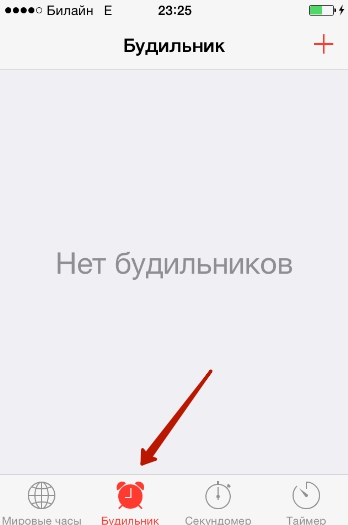
Шаг 2
. Нажмите на «+» в правом верхнем углу экрана.
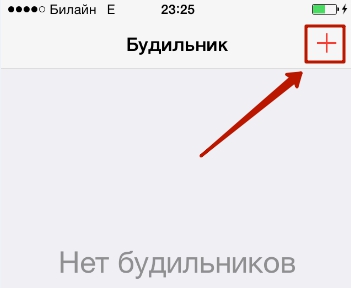
Шаг 3
. Прокручивая барабаны, установите время – час и минуту, когда будильник должен прозвучать.
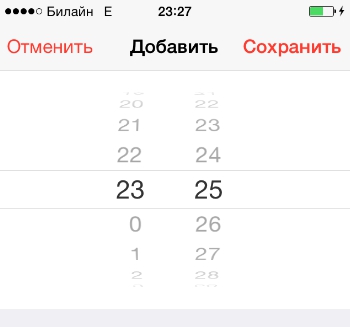
Шаг 4
. Отрегулируйте настройки будильника. Всего 4 параметра:
-
«Повторять
». Пользователь может выбрать, в какие дни недели будильник будет звонить, а в какие – нет. Эта настройка полезна, если необходимо задать разное время срабатывания в будни и выходные. -
«Этикетка
» (или «Название
»). Благодаря данной настройке пользователю удастся присвоить будильнику имя. -
«Звук
». В разделе «Звук
» можно выбрать мелодию будильника – есть более 30 предустановленных вариантов. -
«Повторение сигнала
». Если этот тумблер активирован, будильник сработает повторно спустя 9 минут после первого сигнала.
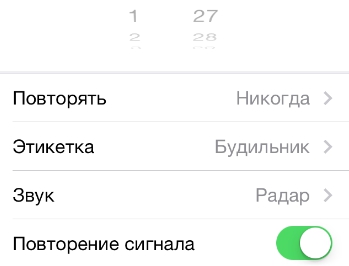
Шаг 5
. Установив настройки, нажмите «Сохранить
».
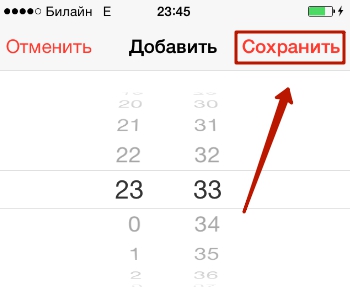
Новый будильник окажется добавленным в общий список будильников Айфона.

Кроме того, рядом с индикатором батареи появится характерная иконка.

Чтобы временно отключить будильник, достаточно перевести его ползунок в приложении «Часы» в неактивное положение. При необходимости удалить будильник совсем
, следует кликнуть на «Изменить
» в левом верхнем углу, затем нажать на красный кружок с минусом.
Почему будильник на Айфоне срабатывает повторно именно через 9 минут?
Пользователей техники Apple часто интересует вопрос, почему разработчиками компании был выбран именно 9-минутный интервал. Почему, скажем, не 5 и не 10 минут?
Виной тому склонность создателей ранних версий iOS к так называемому скевоморфизму
– воссозданию объектов физического мира на цифровом экране.
Самым ярким примером скевоморфизма считались деревянные полочки встроенной «читалки» iBooks. Что касается часов Айфона, то они имитировали механический прибор с перекидными цифрами, находившийся в обиходе в 50-е годы прошлого века.

Функция повторения сигнала будильника на таких часах была связана с минутной половиной перекидного «движка». Прибор не мог знать, сколько секунд человек слушал звон будильника, прежде чем отключить его, а потому давал соне подремать вместо 10 минут 9 «с хвостиком». Чтобы настроить повторение сигнала на механических часах ровно через 10 минут, инженерам пришлось бы работать и с часовой частью перекидного «движка». Это обернулось бы дополнительными и фактически бессмысленными тратами.
Разработчики ранних версий iOS, стремясь сделать интерфейс «яблочного» устройства скевоморфным, очень бережно отнеслись к воссозданию деталей прошлого. В новых версиях «операционки» 9-минутный интервал был сохранён – даже несмотря на то, что сейчас Apple придерживается иного подхода к дизайну интерфейса.
Заключение
Штатный будильник Айфона весьма неплох – его легко настроить, он позволяет использовать в качестве мелодий композиции из плейлиста пользователя. Однако у предустановленного будильника есть и недостатки – в частности, он не даёт возможности делать громкость мелодии нарастающей.
Владельцу «яблочного» устройства рекомендуется скачать из AppStore и установить один из «умных» будильников – такое приложение будет куда эффективнее встроенного, работающего слишком «топорно». «Умный» будильник умеет анализировать фазы сна и способен разбудить пользователя тогда, когда это причинит человеку наименьший дискомфорт. Среди «умных» будильников для iPhone лучшие отзывы имеют программы Sleep Timer и «Доброе утро».